
- Autor John Day [email protected].
- Public 2024-01-30 08:04.
- Zadnja izmjena 2025-01-23 14:37.
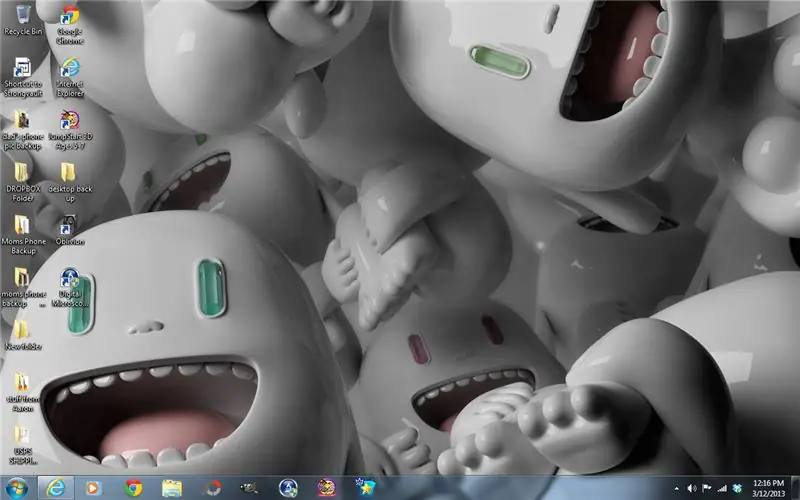
Ovo je fantastična zezancija kojoj će trebati samo nekoliko minuta za postavljanje. Čini se da je vaš računar žrtve zamrznut zaključan na ekranu radne površine. Bez obzira koliko puta pokušali kliknuti na ikonu, ništa se neće dogoditi.
Korak 1:

Korak 1 - Napravite snimak ekrana radne površine svojih žrtava. To se postiže pomoću tipke Print Screen koja se nalazi ovdje.
Korak 2:
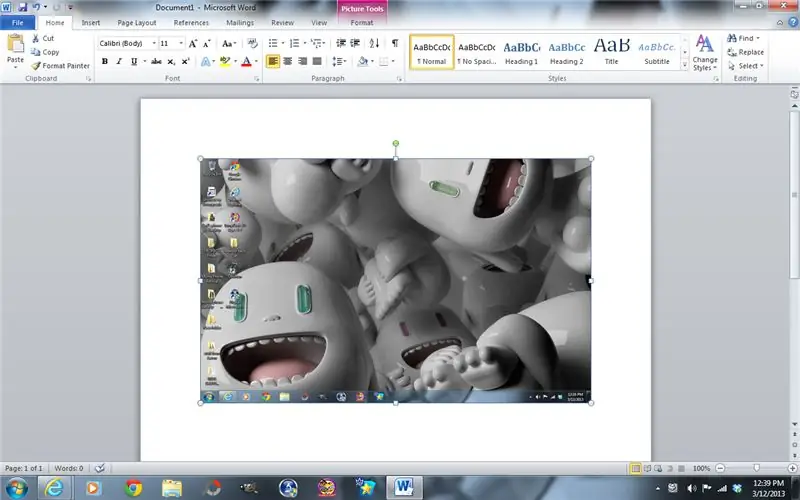
Korak 2 - Sada otvorite novi word dokument i kliknite desnim tasterom miša i zalijepite sliku. Sačuvajte ovu sliku tako da kasnije možete izabrati da je postavite kao sliku pozadine radne površine.
Korak 3:
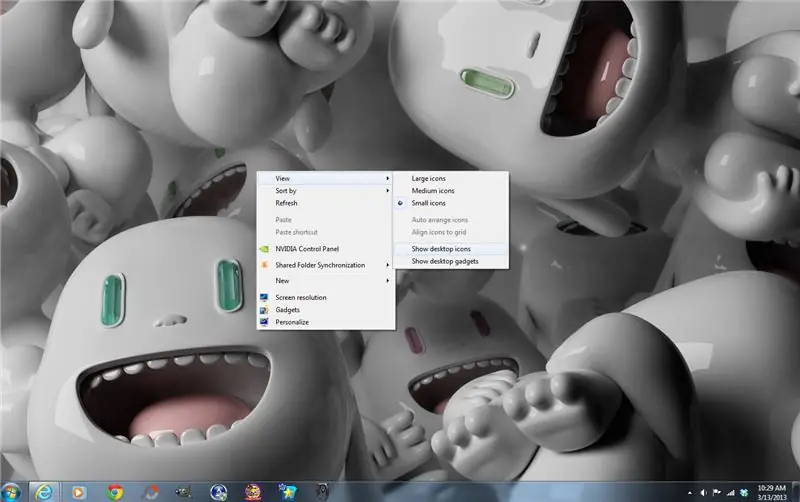
Korak 3 - Desnim tasterom miša kliknite na radnu površinu i odaberite "prikaz", sada uklonite kvačicu pored "prikaži ikone radne površine", to će sakriti sve ikone na radnoj površini. Da biste ih vratili nakon što se šala završi, samo ponovo odaberite "prikaži ikone na radnoj površini" i violu! ikone su se vratile kao da nikada nisu nestale.
Korak 4:

Korak 4 - Sada desnom tipkom miša kliknite na traku s alatima i odaberite svojstva. Sada zakačite traku s alatima na desnu stranu ekrana i odaberite da je automatski sakrijete. Vaša radna površina bi sada trebala izgledati prazna sa samo pozadinskom slikom.
*** Napomena - Neki ljudi stavljaju ikone na radnoj površini na desnu stranu ekrana. Svrha pomicanja alatne trake je da ne pomaknu kursor blizu njegove lokacije ili će postati vidljiv. U takvom slučaju samo ga pomaknite na gornju ili suprotnu stranu ekrana gdje se nalazi većina njihovih ikona.
Korak 5:
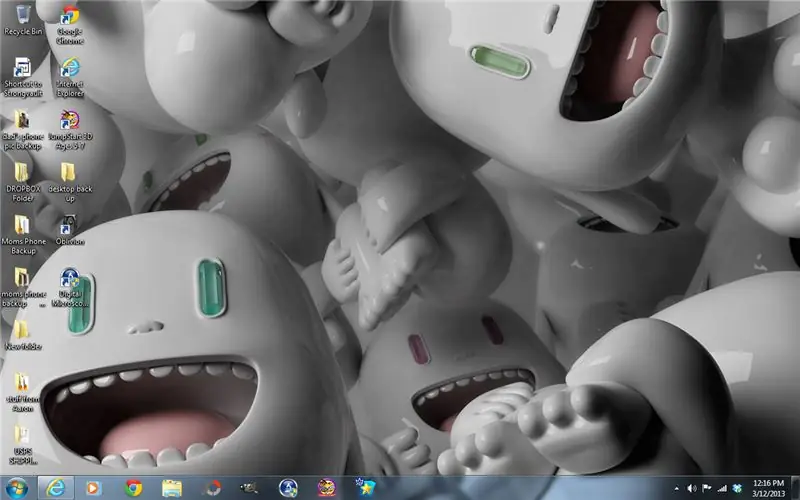
Korak 5 - Sada otvorite sliku snimljenog ekrana koju ste spremili u koraku 2 i desnom tipkom miša kliknite na nju i odaberite da je postavite kao pozadinu radne površine. Čini se da su se sve ikone vratile, kao i traka sa alatkama. Budući da je to samo slika, vaša žrtva neće moći kliknuti na bilo koju od njih. Jedina stvar koja može odati šalu je vrijeme na satu koje će biti pogrešno. Većina ljudi to čak ni ne primjećuje. Biće potpuno zbunjeni šta nije u redu sa njihovim računarom. Samo sjednite i uživajte u predstavi, sretan vam prvoaprilski dan!
Preporučuje se:
Promjena ventilatora na radnoj površini: 10 koraka

Promjena ventilatora na radnoj površini: Ovo je napravljeno da bi se pokušalo pomoći nekome ko tek počinje raditi na radnoj površini. Je li vaš ventilator preglasan? Kompjuter se zagreva? To su možda neki razlozi zašto trebate promijeniti ventilator
Pratite nivo vode ili udaljenost u rezervoaru na radnoj površini: 3 koraka

Pratite nivo vode ili udaljenost u spremniku na radnoj površini: pomoću Wemos D1, ultrazvučnog senzora i Thingio.AI IoT platforme
Pratite temperaturu prostorije u kući/uredu na radnoj površini: 4 koraka

Nadgledajte temperaturu prostorije u kući/uredu na radnoj površini: Za praćenje prostorija ili ureda ili bilo gdje gdje možemo koristiti ovaj projekt, a to je prikaz sa toliko detalja poput grafikona, temperature u stvarnom vremenu i još mnogo toga. Koristimo: https://thingsio.ai/ Prije svega, moramo napraviti račun na ovoj IoT platformi
Točkić za pomeranje na radnoj površini i kontrola jačine zvuka!: 8 koraka (sa slikama)

Točkić za pomeranje na radnoj površini i kontrola jačine zvuka!: Napravite Magazine vikend projekat, 3/4/09Neka pozadina Nedavno sam čitao mnogo različitih blogova. Svaki dan ću čitati najnovije postove na engadget, lifehacker, hackaday, BBG i MAKE: blogu. Problem mi je došao kada sam shvatio da o
Uklonite napajanje u stanju pripravnosti pomoću prekidača za napajanje na radnoj površini!: 7 koraka (sa slikama)

Uklonite napajanje u stanju pripravnosti pomoću prekidača za napajanje na računaru !: Svi znamo da se to dešava. Čak i kada su vaši aparati (TV, računar, zvučnici, vanjski tvrdi diskovi, monitori itd.) Isključeni " oni su i dalje uključeni, u stanju pripravnosti, troše energiju. Neki plazma televizori zapravo troše više energije u
